win10游戏里输入法窗口总是弹出怎么回事 win10打游戏老是弹出输入法如何处理
更新时间:2021-02-09 10:19:00作者:huige
许多小伙伴都喜欢在休闲的时候在电脑中玩各种好玩的游戏,可是近日有win10专业版系统用户反映说碰到这样一个情况,就是在游戏的时候,总是会弹出输入法窗口,影响了游戏体验,还要自己手动关闭,很是困扰,那么该怎么办呢,为了帮助大家解决这个问题,本教程就给大家讲解win10打游戏老是弹出输入法的详细解决方法。
具体步骤如下:
1、打开开始菜单,进入设置界面。
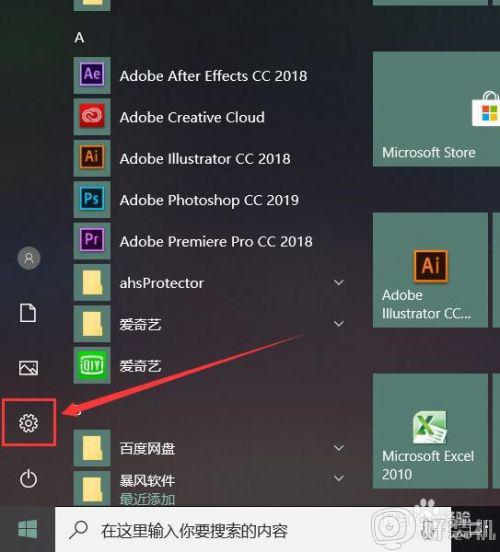
2、再点击“时间和语言”。
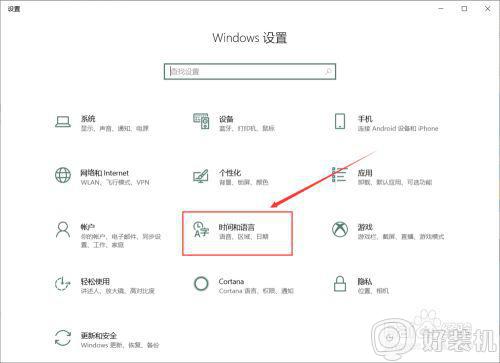
3、在区域和语言中点击“添加语言”。
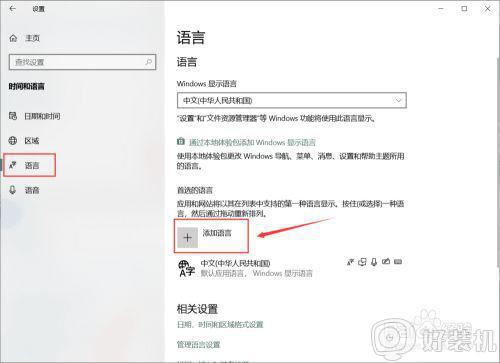
4、搜索“English United States”,双击搜索结果,进入界面点击安装。
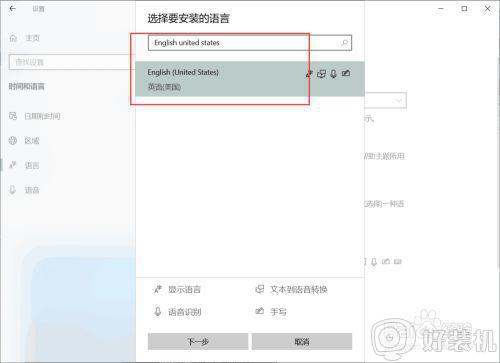
5、安装完成后,玩游戏之前只要把输入法改成ENG就可以了。
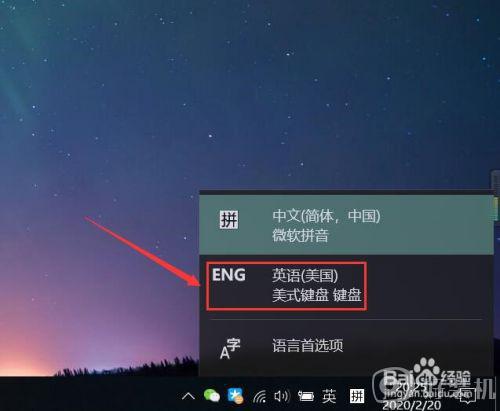
上面给大家讲解的就是win10游戏里输入法窗口总是弹出的详细解决方法,遇到类似情况的小伙伴们可以学习上面的方法来进行解决吧。
win10游戏里输入法窗口总是弹出怎么回事 win10打游戏老是弹出输入法如何处理相关教程
- win10打不了字一直跳窗口怎么办 win10打不了字按键会弹窗解决方法
- Win10电脑玩游戏按shift键总是弹出输入法窗口的解决步骤
- windows10玩游戏老是弹出输入法如何修复 win10电脑玩游戏怎么关闭输入法
- Win10弹出Windows安全窗口要求输入用户名和密码怎么解决
- windows10玩游戏老是弹出输入法如何解决 win10玩游戏时自动弹出输入法怎么办
- win10按键盘弹窗口的解决方法 win10怎么解决按键盘就弹窗
- win10玩游戏老是弹出输入法怎么办 win10玩游戏弹出输入法的解决方法
- win10没有gpedit.msc文件怎么回事 win10输入gpedit.msc找不到文件如何解决
- w10电脑老是有广告弹出来怎么办 w10电脑总有广告弹出来处理方法
- win10自动弹出cmd窗口怎么回事 win10开机后瞬间跳出cmd窗口如何处理
- win10拼音打字没有预选框怎么办 win10微软拼音打字没有选字框修复方法
- win10你的电脑不能投影到其他屏幕怎么回事 win10电脑提示你的电脑不能投影到其他屏幕如何处理
- win10任务栏没反应怎么办 win10任务栏无响应如何修复
- win10频繁断网重启才能连上怎么回事?win10老是断网需重启如何解决
- win10批量卸载字体的步骤 win10如何批量卸载字体
- win10配置在哪里看 win10配置怎么看
热门推荐
win10教程推荐
- 1 win10亮度调节失效怎么办 win10亮度调节没有反应处理方法
- 2 win10屏幕分辨率被锁定了怎么解除 win10电脑屏幕分辨率被锁定解决方法
- 3 win10怎么看电脑配置和型号 电脑windows10在哪里看配置
- 4 win10内存16g可用8g怎么办 win10内存16g显示只有8g可用完美解决方法
- 5 win10的ipv4怎么设置地址 win10如何设置ipv4地址
- 6 苹果电脑双系统win10启动不了怎么办 苹果双系统进不去win10系统处理方法
- 7 win10更换系统盘如何设置 win10电脑怎么更换系统盘
- 8 win10输入法没了语言栏也消失了怎么回事 win10输入法语言栏不见了如何解决
- 9 win10资源管理器卡死无响应怎么办 win10资源管理器未响应死机处理方法
- 10 win10没有自带游戏怎么办 win10系统自带游戏隐藏了的解决办法
